Cara mencadangkan profil browser Brave

Panduan lengkap untuk mencadangkan dan memulihkan profil pengguna di browser Brave dengan langkah-langkah yang jelas dan aman.
Perlu mendapatkan Kode Visual Studio Microsoft di Linux tetapi tidak yakin tentang bagaimana melakukannya? Jika demikian, panduan ini dapat membantu! Ikuti bersama saat kami membahas cara mengatur Visual Studio Code di Linux!
Aplikasi Visual Studio Code Microsoft berfungsi di Linux, termasuk Ubuntu. Untuk membuat aplikasi bekerja pada distribusi Linux seperti Ubuntu favorit Anda, buka halaman unduh VSC resmi dan ambil paket DEB. Setelah paket DEB diunduh ke komputer Anda, luncurkan sesi terminal dan gunakan perintah CD untuk berpindah dari direktori home (~/) ke folder ~/Downloads.
Catatan: Visual Studio Code hanya tersedia untuk Ubuntu versi 64-bit. Sayangnya, tidak ada rilis 32-bit, dan tampaknya Microsoft tidak akan pernah merilisnya.
cd ~/Downloads
Di ~/Downloads , jalankan perintah dpkg . Menjalankan perintah ini akan memulai instalasi paket pada PC Ubuntu Anda.
sudo dpkg -i code_*_amd64.deb
Ketika paket selesai diinstal pada PC Linux Ubuntu Anda, Anda mungkin melihat beberapa kesalahan. Kesalahan ini tidak selalu terjadi, tetapi ketika terjadi, Anda dapat dengan cepat menghilangkannya dengan menjalankan perintah apt install dengan tombol “f”.
sudo apt install -f
Setelah menjalankan perintah perbaikan, Visual Studio Code akan aktif dan berjalan di Ubuntu.
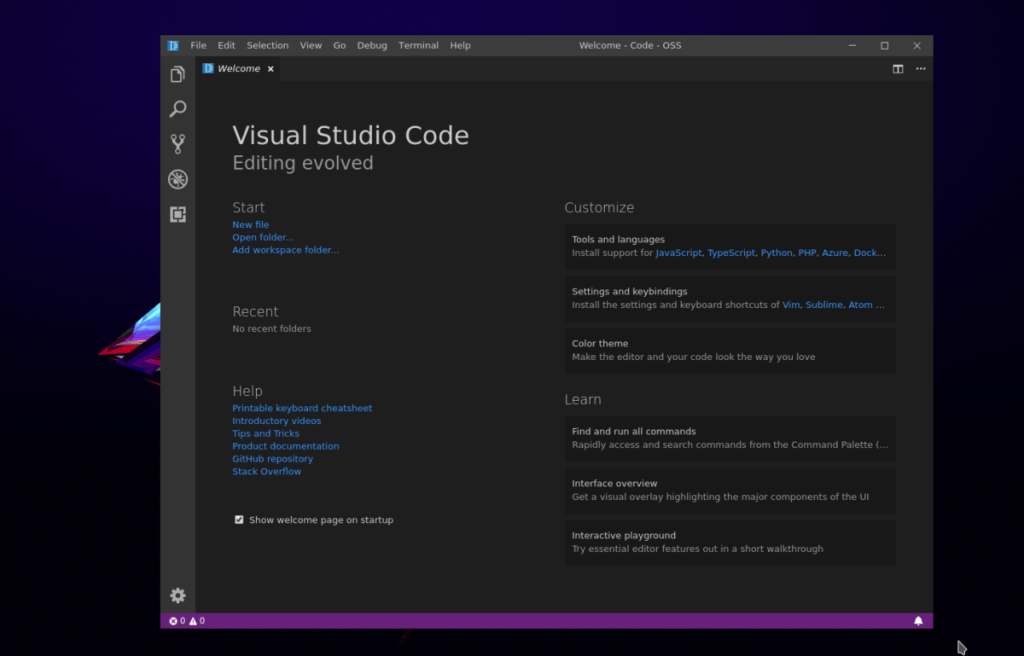
Karena ada paket DEB yang tersedia, Visual Studio Code akan bekerja dengan baik di Debian. Namun, jika Anda pengguna Debian, Anda mungkin perlu mengaktifkan sumber perangkat lunak pihak ketiga, karena mungkin memiliki dependensi yang tidak ditemukan (atau kedaluwarsa) di repositori Debian saat ini.
Untuk mengaktifkan sumber perangkat lunak, luncurkan jendela terminal dan dapatkan akses root dengan menjalankan perintah su .
Catatan: Tidak dapat menggunakan su ? Sudo bekerja sebagai gantinya!
su -
atau
sudo -s
Sekarang setelah Anda mendapatkan akses Root di terminal, jalankan perintah Curl dan unduh kunci pelepas.
curl https://packages.microsoft.com/keys/microsoft.asc | gpg --dearmor > microsoft.gpg
Tambahkan kunci Microsoft GPG ke pengguna Root dengan perintah install .
instal -o root -g root -m 644 microsoft.gpg /etc/apt/trusted.gpg.d/
Dengan kunci GPG bekerja di Debian, saatnya untuk menambahkan repositori perangkat lunak. sh -c 'echo "deb [arch=amd64] https://packages.microsoft.com/repos/vscode stable main" > /etc/apt/sources.list.d/vscode.list'
Setelah menambahkan sumber perangkat lunak baru ke Debian, Anda harus menginstal paket “apt-transport-https” ke komputer Anda. Ini adalah paket yang diperlukan, karena repositori perangkat lunak Microsoft adalah HTTPS, dan Debian tidak dapat menangani koneksi ini di luar kotak.
apt-get install apt-transport-https
Paket transport HTTPS bekerja dalam Apt/Apt-get. Sekarang saatnya menjalankan perintah “update”.
apt-get update
Terakhir, instal Visual Studio Code di PC Debian Linux Anda dengan
kode instal apt-get
Kode Visual Studio Microsoft tersedia di AUR . Untuk menginstalnya, luncurkan terminal dan ikuti petunjuk langkah demi langkah di bawah ini.
Langkah 1: Instal paket Base-devel dan Git ke komputer Arch Anda.
sudo pacman -S basis-devel git
Langkah 2: Kloning paket AUR Kode Visual Studio dengan Git.
git clone https://aur.archlinux.org/visual-studio-code-bin.git
Langkah 3: CD ke dalam folder kode.
cd visual-studio-kode-bin
Langkah 4: Kompilasi paket dan instal di PC Arch Linux Anda. Pastikan untuk membaca komentar jika Anda mengalami masalah.
makepkg -sri
Ada repositori RPM untuk Kode Visual Microsoft yang tersedia. Jika Anda pengguna Fedora, Anda dapat mengaturnya. Untuk mengaturnya, luncurkan jendela terminal dan dapatkan akses root dengan su.
su –
Sekarang setelah Anda mendapatkan Root, atur kunci GPG Repo.
rpm --import https://packages.microsoft.com/keys/microsoft.asc
Dengan kunci yang diimpor, saatnya mengaktifkan Repo.
sh -c 'echo -e "[code]\nname=Visual Studio Code\nbaseurl=https://packages.microsoft.com/yumrepos/vscode\nenabled=1\ngpgcheck=1\ngpgkey=https://packages. microsoft.com/keys/microsoft.asc"> /etc/yum.repos.d/vscode.repo'
Selanjutnya, jalankan pembaruan DNF.
sudo dnf periksa pembaruan
Terakhir, instal program di Fedora dengan:
sudo dnf menginstal kode -y
Repositori RPM berfungsi dengan baik di Fedora, tetapi juga berfungsi di OpenSUSE. Untuk membuatnya berfungsi, Anda harus mengimpor kunci GPG dan menambahkan repo ke sistem Anda.
rpm --import https://packages.microsoft.com/keys/microsoft.asc sh -c 'echo -e "[code]\nname=Visual Studio Code\nbaseurl=https://packages.microsoft.com/yumrepos/vscode\nenabled=1\ntype=rpm-md\ngpgcheck=1\ngpgkey= https://packages.microsoft.com/keys/microsoft.asc"> /etc/zypp/repos.d/vscode.repo'
Dengan pengaturan Repo dan GPG key, instal Visual Studio Code di OpenSUSE dengan perintah Zypper di bawah ini.
penyegaran zypper kode instal zypper
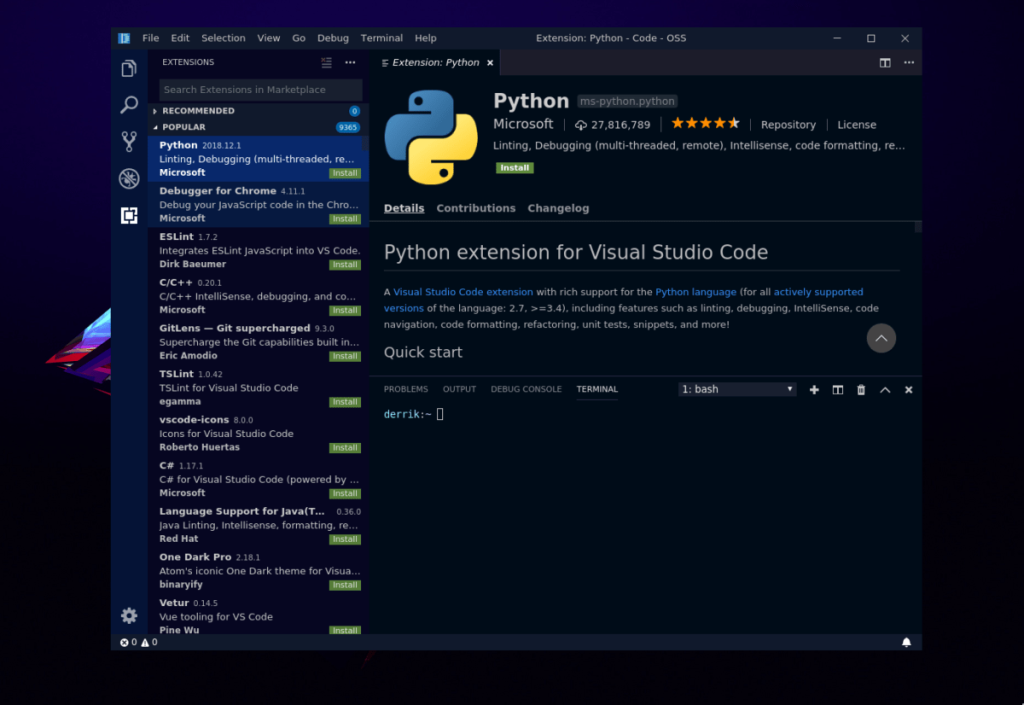
Visual Studio Code tersedia di Flatpak, sehingga Anda dapat menginstalnya di hampir semua distribusi Linux di luar sana. Untuk menginstalnya, buka tutorial kami dan atur runtime Flatpak . Kemudian masukkan perintah instalasi di bawah ini.
flatpak instal flathub com.visualstudio.code.oss flatpak remote-add --if-not-exists flathub https://flathub.org/repo/flathub.flatpakrepo
Kode Visual Studio ada di toko Snap. Untuk membuatnya berfungsi, buka tutorial kami tentang cara mengaktifkan Snapd . Kemudian, setelah Anda berhasil, masukkan perintah di bawah ini untuk menginstal program.
sudo snap install vscode --classic
Panduan lengkap untuk mencadangkan dan memulihkan profil pengguna di browser Brave dengan langkah-langkah yang jelas dan aman.
Pelajari cara menginstal Linux Lite, sistem operasi berbasis Ubuntu yang ringan dengan antarmuka XFCE4.
Jika Anda menggunakan banyak PPA di PC Ubuntu dan baru saja meningkatkan ke Ubuntu 20.04, Anda mungkin memperhatikan bahwa beberapa PPA Anda tidak berfungsi, karena
Baru mengenal Linux dan ingin menambahkan musik Anda ke Rhythmbox tetapi tidak yakin bagaimana melakukannya? Kami dapat membantu! Ikuti panduan ini saat kami membahas cara mengatur
Apakah Anda perlu mengakses PC atau Server Ubuntu jarak jauh dari PC Microsoft Windows Anda? Tidak yakin tentang bagaimana melakukannya? Ikuti bersama dengan panduan ini saat kami tunjukkan kepada Anda
Apakah Anda menggunakan browser web Vivaldi sebagai driver harian Anda di Linux? Apakah Anda mencoba mencari cara untuk mencadangkan pengaturan browser Anda untuk penyimpanan yang aman? Kami
Cara Mengunduh Podcast Dari Terminal Linux Dengan Podfox
Cara Menemukan File Duplikat Dan Membersihkannya Di Linux Dengan FSlint
Apakah Anda membutuhkan klien podcast yang bagus dan elegan untuk desktop Linux Anda? Jika demikian, Anda perlu mencoba CPod. Ini adalah aplikasi kecil yang ramah yang membuat mendengarkan
TuxGuitar adalah alat pembuat musik open-source. Dengan itu, pengguna dapat membuat dan mengedit tabulasi gitar mereka sendiri. Dalam panduan ini, kita akan membahas bagaimana caranya








